iOS 10 geliyor. Apple, iOS kullanıcıları için iPhone ve iPad için önemli bir güvenlik güncellemesi sağladığı söylenen iOS 9.3.4 sürümünden iki hafta sonra en son iOS 9.3.3 sürümünü yayınladı. Bununla birlikte, her iPhone yazılım güncellemesi hem kolaylık hem de sorunlar getirir. En son iOS 9.3.4 veya iOS 9.3.3, iOS 9.3, iOS 9.2.1, iOS 9'u yükseltmenize daha iyi yardımcı olmak için, bu makaleden iPhone yazılımını nasıl güncelleyeceğinizle ilgili sık karşılaşılan sorunlar ve çözümler hakkında ipuçları alabilirsiniz. iOS güncellemesi.
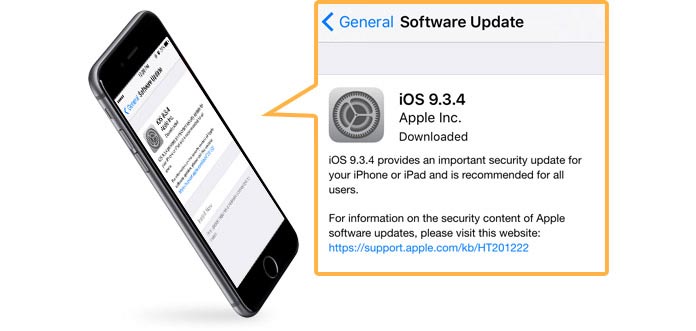
Içinde yeni özellikler 10 iOS güncelleme çekici. İPhone yazılımınızı güncellemeden önce iTunes veya iCloud aracılığıyla bir iPhone yedeklemesi yapmanız önerilir.
Wi-Fi ağı ile iPhone'unuzu güce bağlayın ve internete bağlayın.
notlar: iPhone yazılım güncellemesinin bir süreye ihtiyacı vardır, bu nedenle cihazı tamamen şarj ettirmeniz daha iyi olur.

"Ayarlar" uygulaması> "Genel"> .
Musluk . Bu seçeneğin, cihazı güncellemek için daha fazla alan elde etmek amacıyla uygulamaları geçici olarak sileceğini belirten bir mesaj olabilir. Onaylamak için Devam'ı seçin; iOS, kaldırılan bu uygulamaları daha sonra yeniden yükleyecektir. Daha ayrıntılı bilgi için şu adresten öğrenebilirsiniz: Yazılım güncellemeleri için Apple desteği.
İstenirse şifrenizi girin.
İTunes'un en son sürümünü yükleyin ve başlatın. IPhone'unuzu bir USB kablosuyla bağlayın.
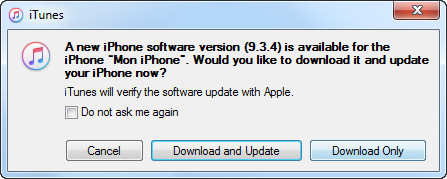
notlar: Bağlandıktan sonra iTunes, uygun bir iOS yazılım sürümü olup olmadığını otomatik olarak güncellemenizi hatırlatacaktır. Değilse okumaya devam edin.
Araç çubuğunun altındaki cihaz simgesini tıklayın.
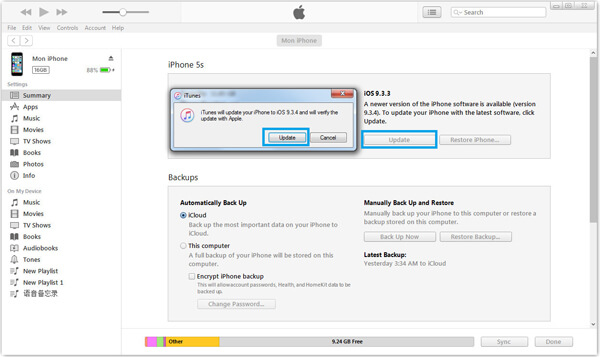
"Özet" i seçin ve "Güncelle" yi tıklayın. Ardından iTunes, resimde gösterildiği gibi bir mesaj gönderir.
Sorun 1: iPhone yazılım güncellemesi indirilemedi
Sorun 2: Yeni iOS sürümünü indirmek için yeterli alanınız yok
Sorun 3: iPhone yazılımını güncellerken iPhone Apple logosuna yapıştı
Sorun 4: iPhone yazılımını güncellerken Wi-Fi sorunu
Sorun 5: Yeni iPhone yazılımına yükselttikten sonra veri kaybı
Bu, Apple'ın yeni sürümü yayınladığı anda iOS kullanıcılarının karşılaştığı yaygın bir sorundur iOS yazılım güncellemesi. Birçok şikayet, indirme işleminin saatlerce sürdüğünü veya kullanıcıların güncellemeyi indiremediğini gösterir.
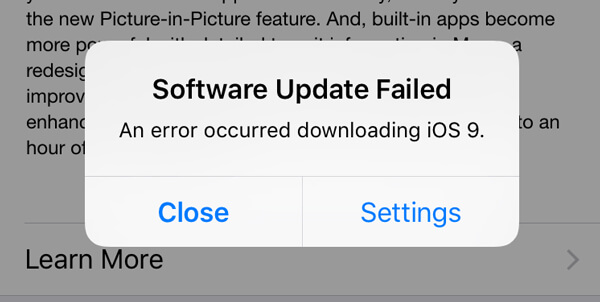
Çözüm:
Başarısız hata ile başa çıkmak için, indirme işleminin yoğun saatinden ve iOS beta sürümünde fark edilmeyen bazı küçük hatalardan kaçınmak için bir günden fazla beklemenizi öneririz.
Yeni iOS sürümüne yükseltmek için 1 GB'den fazla yeterli alan gerekir, bu da 8 veya 16 GB iOS cihazların bazıları için biraz zor olabilir. Neyse ki, iOS 9 ve sonraki sürümleri, kullanıcıların yazılım güncelleme sırasında uygulamaları geçici olarak kaldırmasına olanak tanır. İşlem tamamlandığında, silinen uygulamalar otomatik olarak yeniden yüklenir.
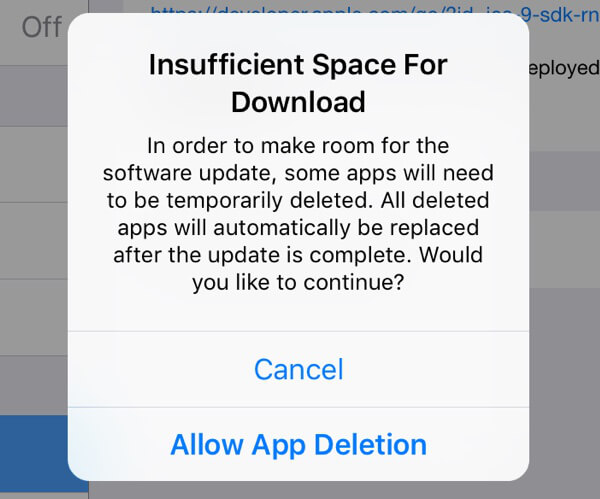
Çözümler:
İPhone'unuzda daha fazla depolama alanı elde etmek için Fotoğraflar Akışını devre dışı bırakabilir, gereksiz uygulamaları silebilir, bazı fotoğrafları veya videoları kaldırabilir, iMesajları / metin mesajlarını / MMS mesajlarını silebilir, alan tarafından kullanılan belgeleri silebilir vb.
Birçok kullanıcı cihazlarının takıldığından şikayet ediyor Apple logosu yazılım güncelleme işlemi sırasında. Böyle bir hata söz konusu olduğunda, cihazınızı Apple logosundan manuel olarak çıkarmanız gerekir.

Çözümler:
◆ Cihazı zorla yeniden başlatmak için iPhone Ana Ekran ve Güç düğmesini yaklaşık 10 saniye basılı tutun. Bu eylem işe yaramazsa okumaya devam edin.
◆ Cihazın iPhone Kurtarma Moduna girmesine manuel olarak izin vermelisiniz. En son iTunes'u başlatın ve iPhone'u bilgisayara bir USB kablosuyla bağlayın. İTunes logosu iPhone ekranınızda görünene kadar Ana Sayfa ve Güç düğmesini birkaç saniye basılı tutun. Son olarak, iPhone'unuzu iTunes ile geri yükleyin.
Notlar: İPhone'u iTunes veya iCloud'daki mevcut bir yedeklemeyle geri yüklemeniz durumunda, iPhone yazılım güncellemesinden önce cihazı yedeklemeniz daha iyi olur.
iPhone yazılım güncellemesi iyi bir ağ bağlantısına ihtiyaç duyar ve birçok kişi iPhone'u Wi-Fi bağlayarak yükseltmeyi seçer. Birçok kullanıcının sık karşılaştığı bir diğer sorun ise Wi-Fi sorunudur (iPhone Kablosuz bağlanmaz?)

Çözümler:
◆ Ağ Ayarları Sıfırlama: İPhone "Ayarlar uygulaması"> "Genel"> "Sıfırla"> "Ağ Ayarlarını Sıfırla" seçeneğine gidin. Ardından iPhone'unuz ağ ayarlarını yenileyecektir. Çalışıp çalışmadığını görmek için Kablosuz bağlantıyı yeniden bağlayın.
◆ Sistem Hizmetinde WLAN Ağını Devre Dışı Bırakma: Bu, WLAN ağını tamamen kapatmaz, ancak kablosuz ağ için uygulanan konumu devre dışı bırakır. "Ayarlar" uygulaması> "Gizlilik"> "Konum Servisleri"> "Sistem Hizmetleri"> "WLAN Ağı" nı "Kapalı" ya kaydırın.
◆ Uçak modunu açma / kapatma: Bazen iPhone'da Uçak modunu açıp kapatmak Wi-Fi sorunuyla ilgilenir. "Modüler Kontrol Merkezi" ne gidin> "Uçak modunu" en az 10 saniye açın> Kapatın. (Nasıl yapılacağını görün iOS'u Kablosuz olmadan güncelleme)
İPhone yazılım güncellemesinden sonra önemli verileri kaybetmek mi istiyorsunuz? Çok sayıda kullanıcı bu tür veri kaybı problemleriyle karşılaştıklarında kendilerini güçsüz hissederler. Belki size yardımcı olacak güvenilir bir üçüncü taraf iOS veri kurtarma aracından yoksundur. Neyse ki, Aiseesoft FoneLab iPhone'u iCloud veya iTunes'dan geri yüklemenize yardımcı olmak için tasarlanmıştır.

Adım 1: iCloud Yedekleme Dosyasından Kurtar'ı seçin ve iCloud'da oturum açın.

Adım 2: Verileri taramak için doğru iCloud yedek dosyasını indirin.

Adım 3: Silinen iPhone verilerini seçtikten sonra "Kurtar" ı tıklayın.
Bu makalede, size esas olarak iphone yazılım güncellemesi yaygın problemleri ve çözüm yolları. Umarım bu yazıyı okuduktan sonra bazı ipuçları alabilirsiniz.
iPhone güncellemesi otomatik bir işlemdir. İOS güncellemesinden sonra yanlışlıkla veri kaybettiyseniz, bu yayını ziyaret edin: iOS güncellemesinden sonra verileri kurtar.